Комбинации клавиш на клавиатуре компьютера и ноутбука
18.10.2017 [17:05], nastya
Помимо самостоятельно заданных комбинаций полезно знать комбинации клавиш на клавиатуре в Windows 10, для ускорения работы. Давайте рассмотрим популярные комбинации горячих клавиш на клавиатуре ноутбука и компьютера. Некоторые из них могут быть знакомы вам по версиям Windows 7 и других, а некоторые – новые, специально для Windows 10.
- Win + стрелка влево/вправо— присоединить окно приложения к левому/правому краю экрана
- Win + стрелка вверх/низ — развернуть окно приложения на весь экран/свернуть окно. Или, если окно было ранее прилеплено к одному из краёв, оно займёт четверть экрана в верхней/нижней части
- Win + D — показать и скрыть рабочий стол
- Alt + Tab — переключиться между запущенными приложениями.
- Ctrl + N — открыть новое окно
- Ctrl + Shift + Esc — запустить диспетчер задач
- Win + R — открыть диалоговое окно “Выполнить”
- Shift + Delete — удалить файлы, минуя корзину
- Win + PrtScr — сделать скриншот и сохранить его в папке с изображениями.
- Win + S — открыть окно поиска
Вы пользуетесь горячими клавишами, какими? Расскажите нам в комментариях.
Что такое горячие клавиши в Windows?
Проводя время за компьютером каждый день, рано или поздно нам хочется облегчить рутинную работу, сделав её быстрой и более удобной. Например, можно открыть любую папку или программу комбинацией клавиш. Особенно это удобно тем, кто пользуется большим количеством программ. Такие комбинации называются горячими клавишами. Горячие клавиши компьютера заданы по умолчанию, например:
- Ctrl+C – копировать
- Ctrl+V – вставить
Не все пользователи знают, как настроить горячие клавиши в Windows 10. Некоторые и вовсе не знают, что горячие клавиши на клавиатуре в Windows можно настроить.
Как открыть закрытую вкладку комбинацией клавиш?
Полезным будет знать комбинации клавиш при работе с браузером. Так, к примеру, можно закрыть вкладку комбинацией клавиш Ctrl + W. А если вкладка была закрыта случайно? Можно открыть историю в браузере, найти нужную вкладку. Но проще вернуть закрытую вкладку комбинацией клавиш. Как открыть закрытую вкладку комбинацией клавиш:
- Нажмите Ctrl + Shift + T (с помощью этой комбинации клавиш восстановится последняя закрытая вкладка)
- Ctrl + T (открывает абсолютно новую вкладку)
Комбинация клавиш переворачивающая экран и раскрывающая окно
Очень полезно знать комбинации клавиш, которые взаимодействуют с экраном. Одной из таких является комбинация клавиш переворачивающая экран. Как перевернуть экран в Windows на ноутбуке или компьютере комбинацией клавиш:
- Ctrl + Alt + стрелочка влево
- Ctrl + Alt + стрелочка внз
- Ctrl + Alt + стрелочка вверх
- Ctrl + Alt + стрелочка вправо
Комбинация клавиш, чтобы запустить полный экран (расширить на весь экран) – Alt + пробел, а затем выберите “Развернуть”.
Как настроить запуск программы комбинацией клавиш
Для того, чтобы настроить запуск программы комбинацией клавиш, сначала нужно найти (или создать) ярлыки этих самых программ или папок. Если вы пользуетесь Windows XP или Windows 7, нажмите на пуск и откройте свойства необходимой программы.
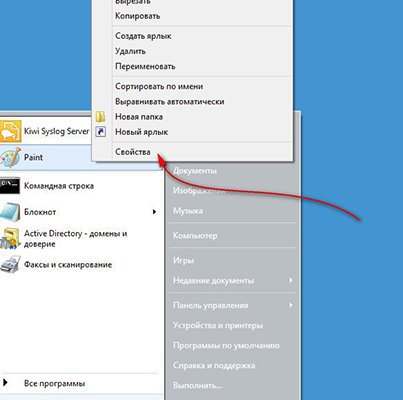
Если вы пользуетесь Windows 10, открыть свойства ярлыка можно следующим способом:
- Нажмите на пуск и напишите название интересующей вас программы
- После чего выберите пункт “Открыть папку с файлом”. Откроется папка с ярлыками, а активным будет интересующий нас ярлык программы
- Открываем свойства этого ярлыка
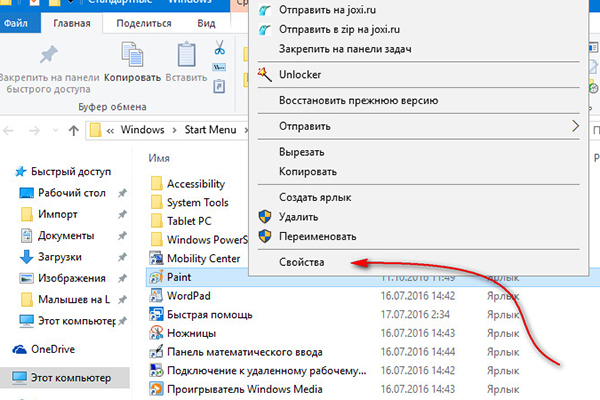
В открывшемся окне свойств нас интересует блок “Быстрый вызов”. По умолчанию, само собой, ничего не задано.
— Регулярная проверка качества ссылок по более чем 100 показателям и ежедневный пересчет показателей качества проекта.
— Все известные форматы ссылок: арендные ссылки, вечные ссылки, публикации (упоминания, мнения, отзывы, статьи, пресс-релизы).
— SeoHammer покажет, где рост или падение, а также запросы, на которые нужно обратить внимание.
SeoHammer еще предоставляет технологию Буст, она ускоряет продвижение в десятки раз, а первые результаты появляются уже в течение первых 7 дней. Зарегистрироваться и Начать продвижение
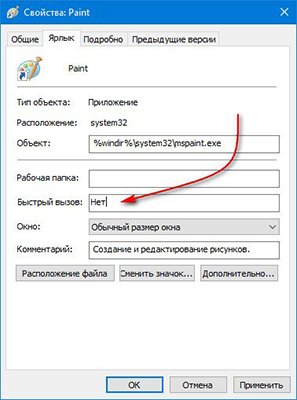
Чтобы задать горячую клавишу для запуска программы, нажмите на этот блок и, используя клавиши CTRL, Shift, Alt, Space и т.д. введите сочетание клавиш.
Мы, для запуска программы Paint, придумали сочетание клавиш Ctrl+Shift+Q, очень удобно, все клавиши находятся рядом.
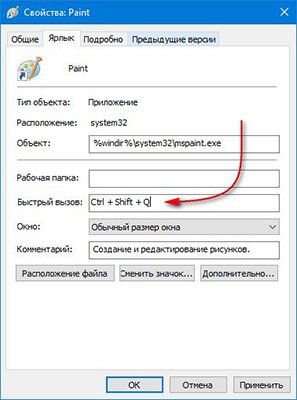
Нажмите ОК и проверьте, произошло ли открытие программы комбинацией клавиш.

После нажатия указанных горячих клавиш, подождите 1,5-2 сек.
